Sistema operacional Firepower eXtensible (FXOS) 2.2: Autenticação/autorização do chassi para gerenciamento remoto com ISE usando TACACS+
Opções de download
Linguagem imparcial
O conjunto de documentação deste produto faz o possível para usar uma linguagem imparcial. Para os fins deste conjunto de documentação, a imparcialidade é definida como uma linguagem que não implica em discriminação baseada em idade, deficiência, gênero, identidade racial, identidade étnica, orientação sexual, status socioeconômico e interseccionalidade. Pode haver exceções na documentação devido à linguagem codificada nas interfaces de usuário do software do produto, linguagem usada com base na documentação de RFP ou linguagem usada por um produto de terceiros referenciado. Saiba mais sobre como a Cisco está usando a linguagem inclusiva.
Sobre esta tradução
A Cisco traduziu este documento com a ajuda de tecnologias de tradução automática e humana para oferecer conteúdo de suporte aos seus usuários no seu próprio idioma, independentemente da localização. Observe que mesmo a melhor tradução automática não será tão precisa quanto as realizadas por um tradutor profissional. A Cisco Systems, Inc. não se responsabiliza pela precisão destas traduções e recomenda que o documento original em inglês (link fornecido) seja sempre consultado.
Contents
Introduction
Este documento descreve como configurar a autenticação e autorização TACACS+ para o chassi do Firepower eXtensible Operating System (FXOS) através do Identity Services Engine (ISE).
O chassi FXOS inclui as seguintes funções de usuário:
- Administrador - Acesso completo de leitura e gravação a todo o sistema. A conta admin padrão recebe essa função por padrão e não pode ser alterada.
- Somente leitura - Acesso somente leitura à configuração do sistema sem privilégios para modificar o estado do sistema.
- Operações - Acesso de leitura e gravação à configuração do NTP, configuração do Smart Call Home para Smart Licensing e registros do sistema, incluindo servidores de syslog e falhas. Leia o acesso ao restante do sistema.
- AAA - acesso de leitura e gravação a usuários, funções e configuração de AAA. Leia o acesso ao restante do sistema.
Através da CLI, isso pode ser visto da seguinte maneira:
fpr4120-TAC-A /security* # show role
Função:
Nome da função Priv
—
aaa aaa
admin admin
operações operacionais
somente leitura
Contribuído por Tony Remirez, José Soto, engenheiros do TAC da Cisco.
Prerequisites
Requirements
A Cisco recomenda que você tenha conhecimento destes tópicos:
- Conhecimento do Firepower eXtensible Operating System (FXOS)
- Conhecimento da configuração do ISE
- A licença TACACS+ Device Administration é necessária no ISE
Componentes Utilizados
As informações neste documento são baseadas nestas versões de software e hardware:
- Cisco Firepower 4120 Security Appliance versão 2.2
- Cisco Identity Services Engine 2.2.0.470 virtual
The information in this document was created from the devices in a specific lab environment. All of the devices used in this document started with a cleared (default) configuration. If your network is live, make sure that you understand the potential impact of any command.
Configurar
O objetivo da configuração é:
- Autentique os usuários que fazem login na GUI baseada na Web e no SSH do FXOS por meio do ISE
- Autorize os usuários a fazer login na GUI baseada na Web e no SSH do FXOS de acordo com sua respectiva função de usuário por meio do ISE.
- Verificar a operação adequada de autenticação e autorização no FXOS por meio do ISE
Diagrama de Rede
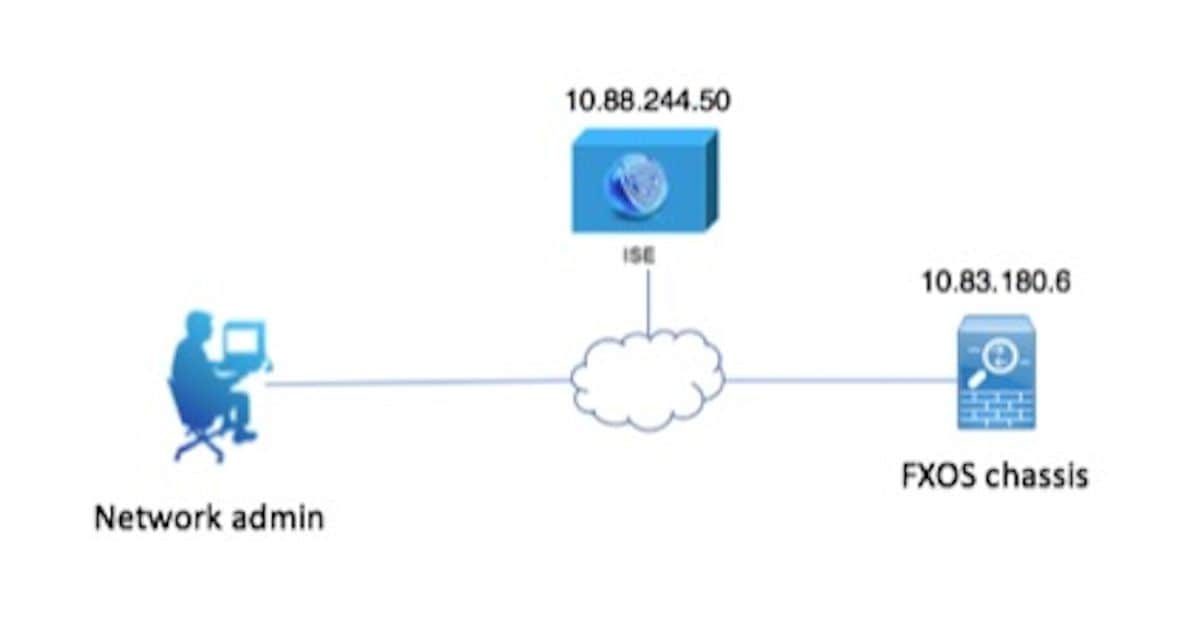
Configurações
Configurando o chassi FXOS
Criando um provedor TACACS+
Etapa 1. Navegue até Configurações da plataforma > AAA.
Etapa 2. Clique na guia TACACS.

Etapa 3. Para cada provedor TACACS+ que você deseja adicionar (até 16 provedores).
3.1. Na área TACACS Providers, clique em Add.
3.2. Quando a caixa de diálogo Add TACACS Provider for aberta, insira os valores necessários.
3.3. Clique em OK para fechar a caixa de diálogo Adicionar Provedor TACACS.
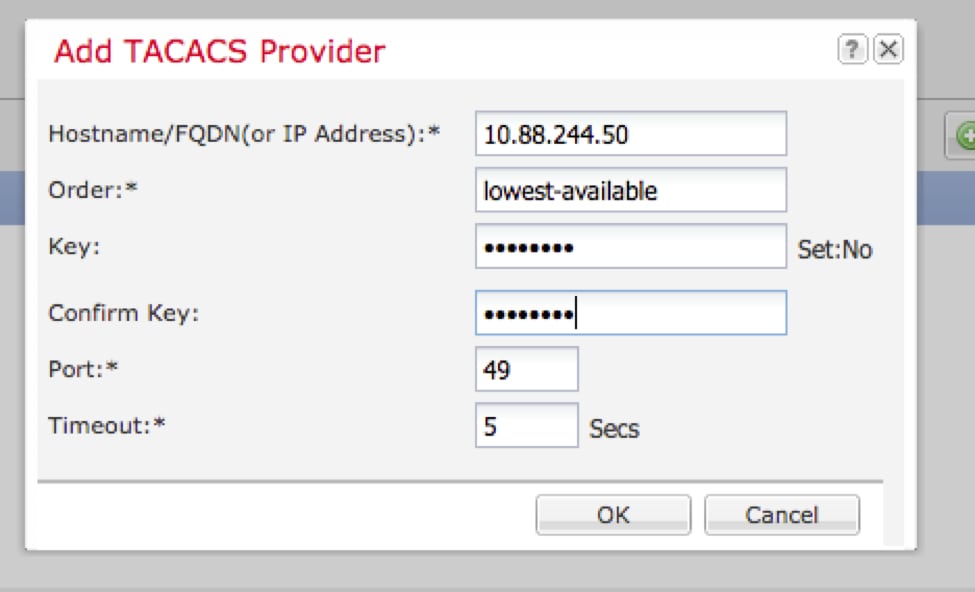
Etapa 4. Click Save.
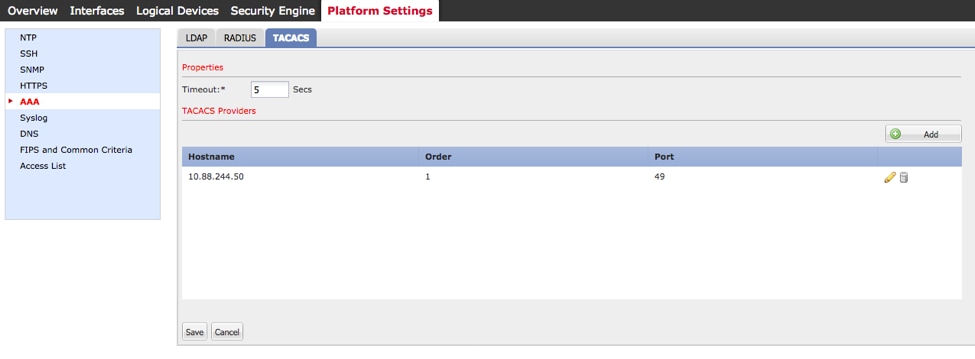
Etapa 5. Navegue até System > User Management > Settings.
Etapa 6. Em Autenticação padrão, escolha TACACS.

Criando um provedor TACACS+ usando CLI
Etapa 1. Para habilitar a autenticação TACACS, execute os seguintes comandos.
segurança de escopo fpr4120-TAC-A#
fpr4120-TAC-A /security # scope default-auth
fpr4120-TAC-A /security/default-auth # set realm tacacs
Etapa 2. Use o comando show detail para verificar a configuração.
fpr4120-TAC-A /security/default-auth # show detail
Autenticação padrão:
Domínio administrativo: TACACS
Domínio operacional: TACACS
Período de atualização da sessão da Web (em segundos): 600
Tempo limite da sessão (em segundos) para sessões web, ssh, telnet: 600
Tempo limite da sessão absoluta (em segundos) para sessões web, ssh, telnet: 3600
Tempo limite da sessão do console serial (em segundos): 600
Tempo limite da sessão absoluta do console serial (em segundos): 3600
Grupo de servidores de Autenticação do Administrador:
Grupo de servidores de Autenticação Operacional:
Uso do segundo fator: No
Etapa 3. Para configurar os parâmetros do servidor TACACS, execute os seguintes comandos.
segurança de escopo fpr4120-TAC-A#
fpr4120-TAC-A /segurança # táticas de escopo
fpr4120-TAC-A /security/tacacs # entre no servidor 10.88.244.50
fpr4120-TAC-A /security/tacacs/server # set descr "Servidor ACS"
fpr4120-TAC-A /security/tacacs/server* # set key
Digite a chave: ******
Confirme a chave: ******
Etapa 4. Use o comando show detail para verificar a configuração.
fpr4120-TAC-A /security/tacacs/server* # show detail
Servidor TACACS+:
Nome do host, FQDN ou endereço IP: 10.88.244.50
Descr:
Pedido: 1
Porta: 49
Chave: ****
tempo limite: 5
Configuração do servidor ISE
Adicionando o FXOS como um recurso de rede
Etapa 1. Navegue até Administration > Network Resources > Network Devices.
Etapa 2. Clique em Add.
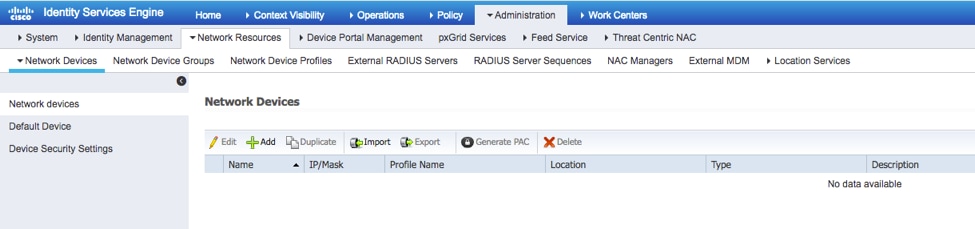
Etapa 3. Insira os valores necessários (Nome, Endereço IP, Tipo de dispositivo e Habilitar TACACS+ e adicione a CHAVE), clique em Enviar.
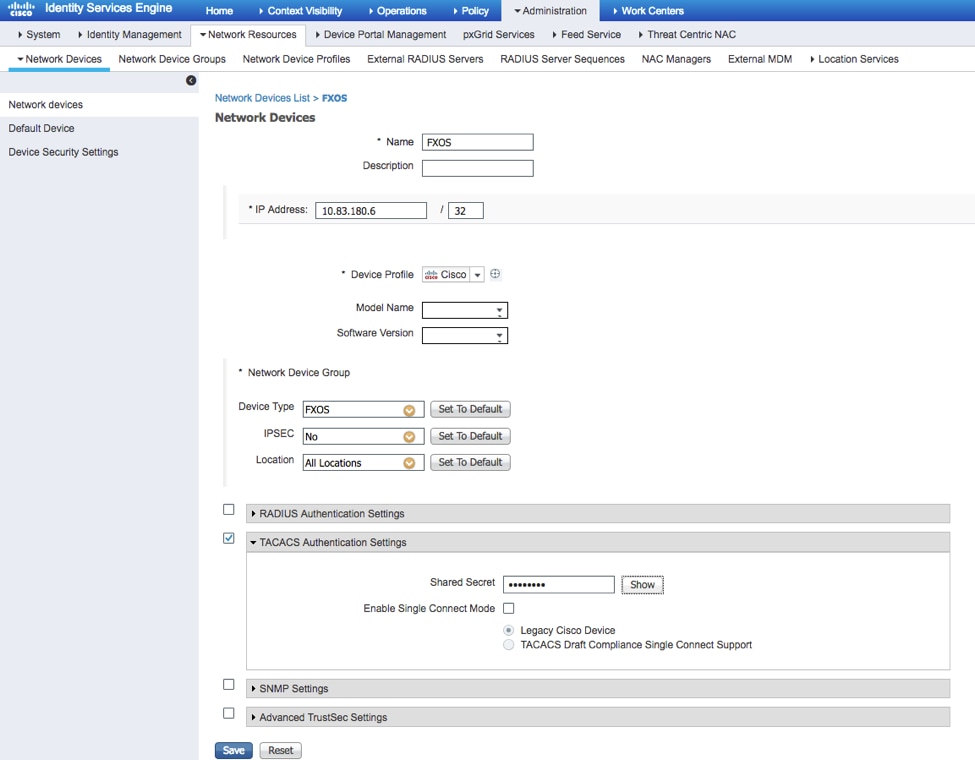
Criando grupos de identidade e usuários
Etapa 1. Navegue até Administration > Identity Management > Groups > User Identity Groups.
Etapa 2. Clique em Add.
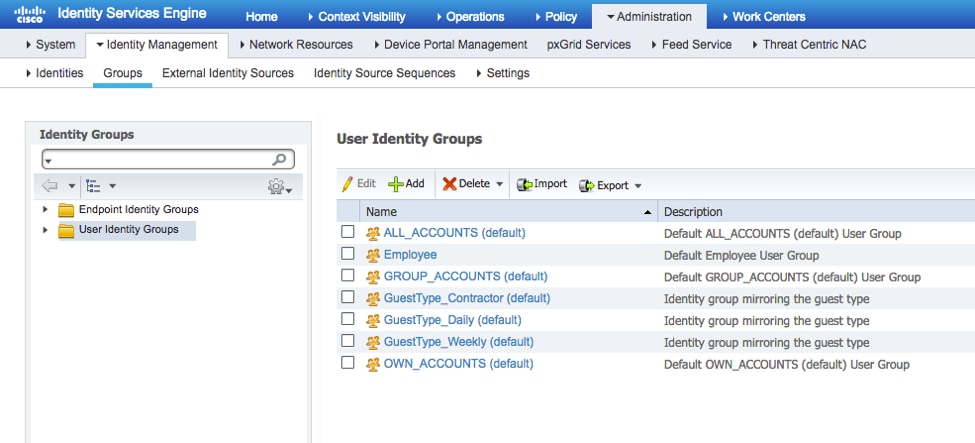
Etapa 3. Insira o valor para Nome e clique em Enviar.
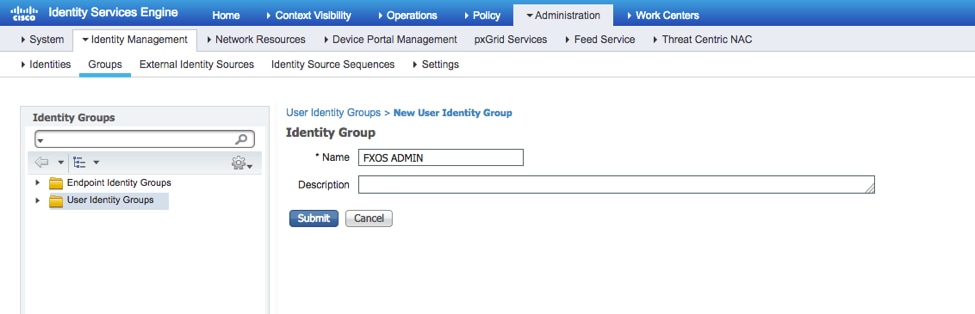
Etapa 4. Repita a etapa 3 para todas as funções de usuário necessárias.
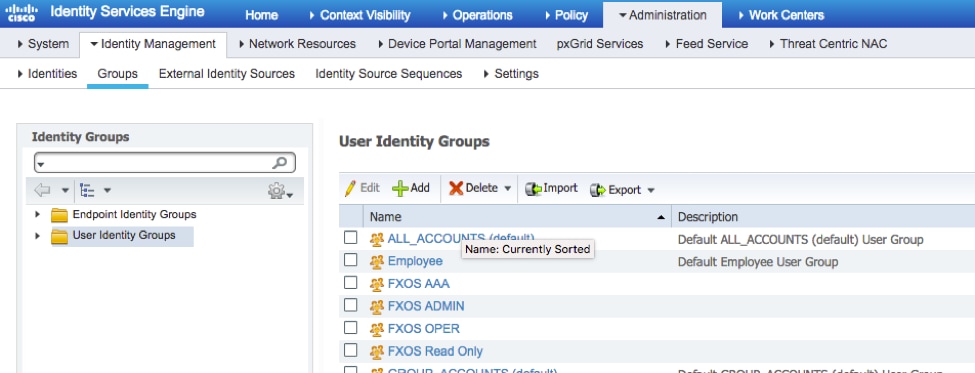
Etapa 5. Navegue até Administration > Identity Management > Identity > Users.
Etapa 6. Clique em Add.

Passo 7. Insira os valores necessários (Nome, Grupo de usuários, Senha).
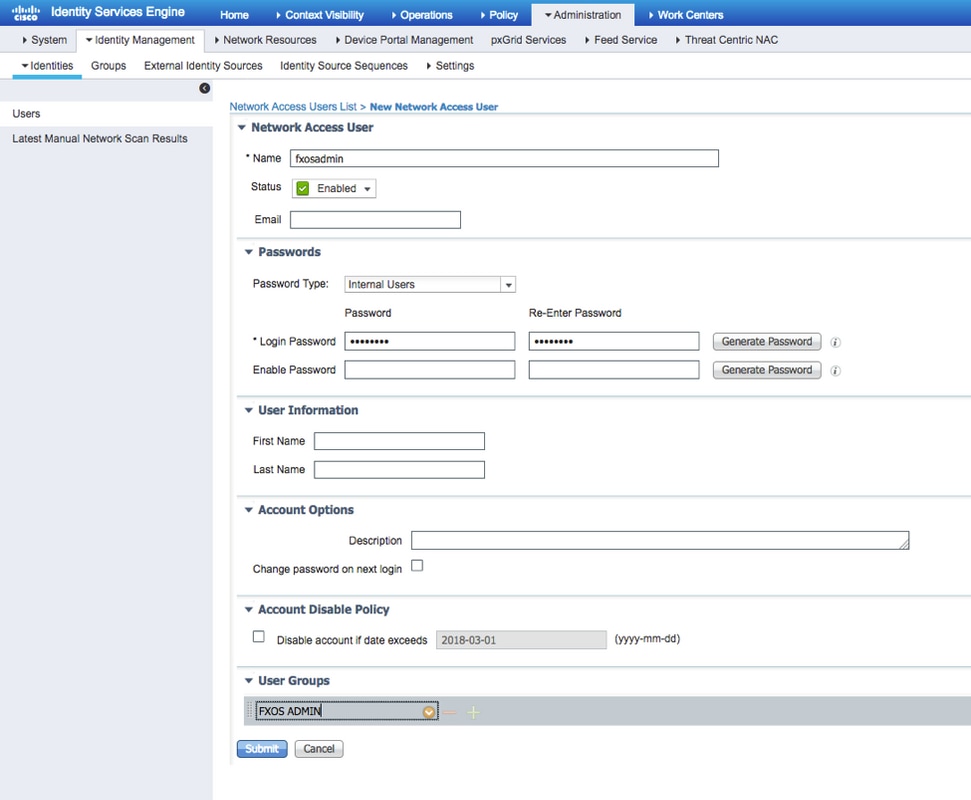
Etapa 8. Repita a etapa 6 para todos os usuários necessários.
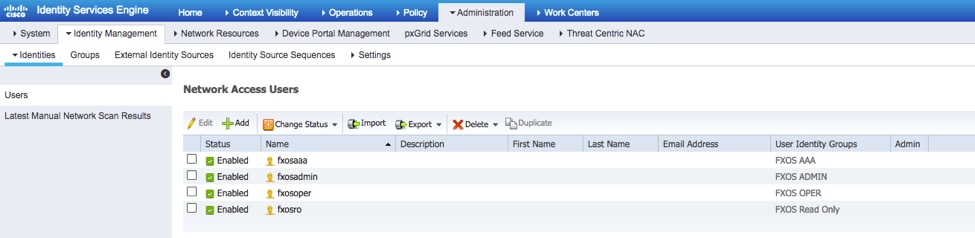
Criando o perfil de shell para cada função de usuário
Etapa 1. Navegue até Centros de trabalho > Administração do dispositivo > Elementos de política > Resultados > Perfis TACACS e clique em +ADD.
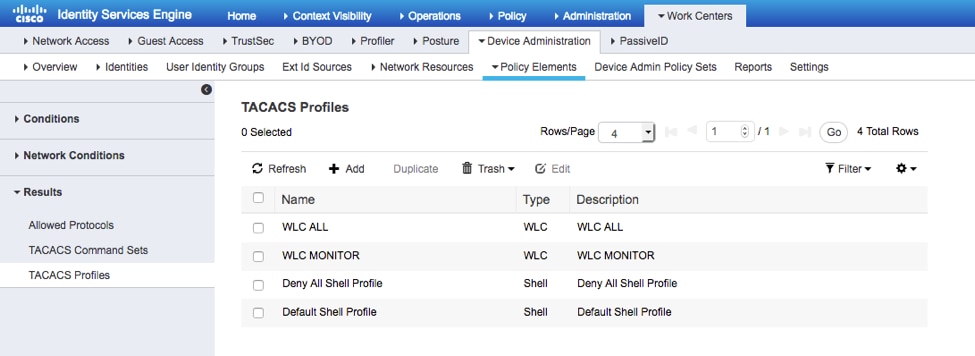
Etapa 2. Insira os valores necessários para o perfil TACACS
2.1. Digite o nome.
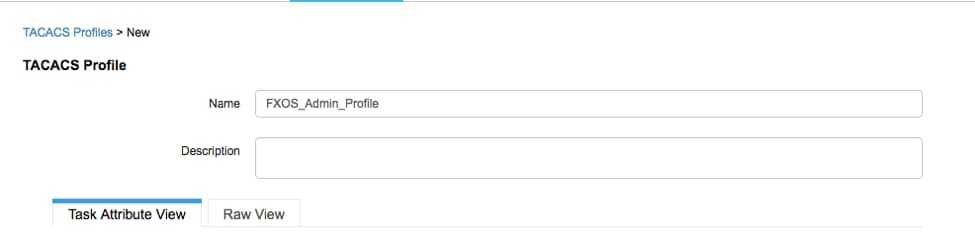
2.2. Na guia RAW View, configure o CISCO-AV-PAIR a seguir.
cisco-av-pair=shell:funções="admin"
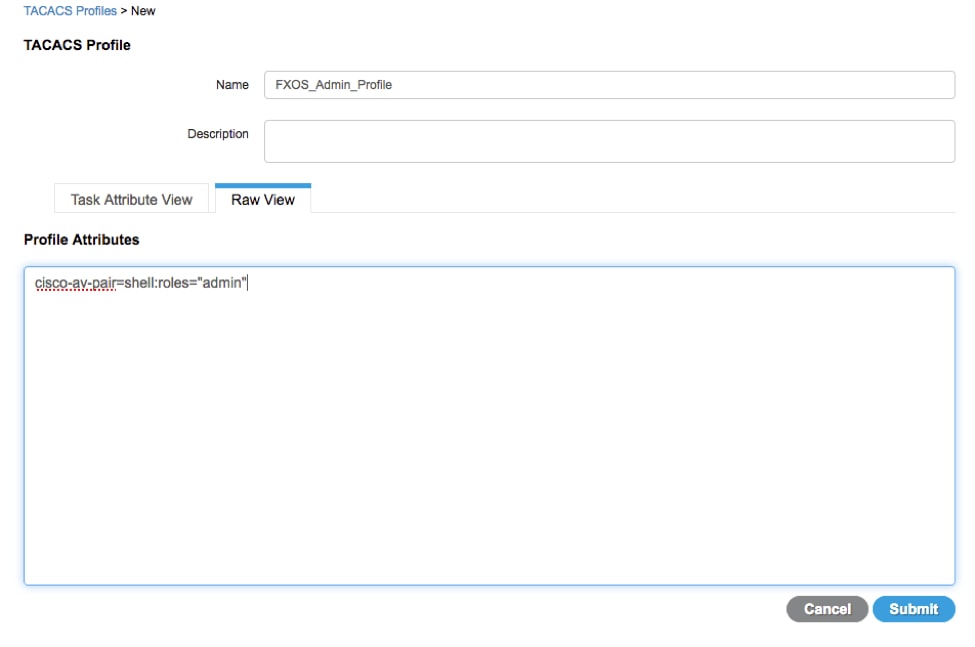
2.3. Clique em Submit.
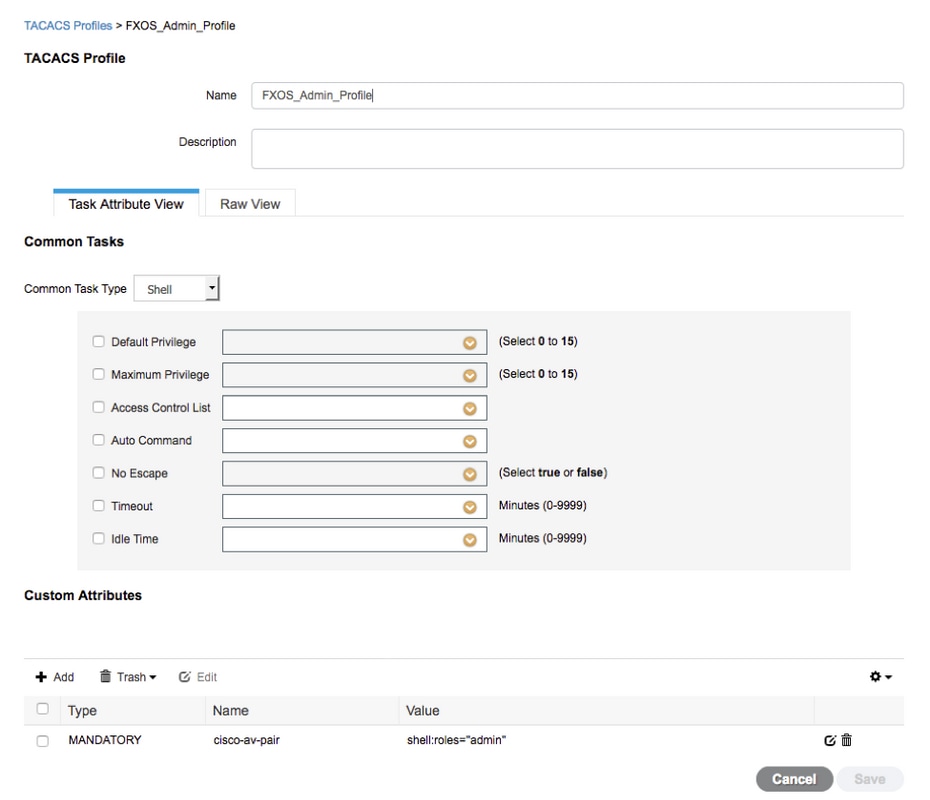
Etapa 3. Repita a etapa 2 para as funções de usuário restantes usando os seguintes pares Cisco-AV.
cisco-av-pair=shell:funções="aaa"
cisco-av-pair=shell:funções="operações"
cisco-av-pair=shell:funções="somente leitura"
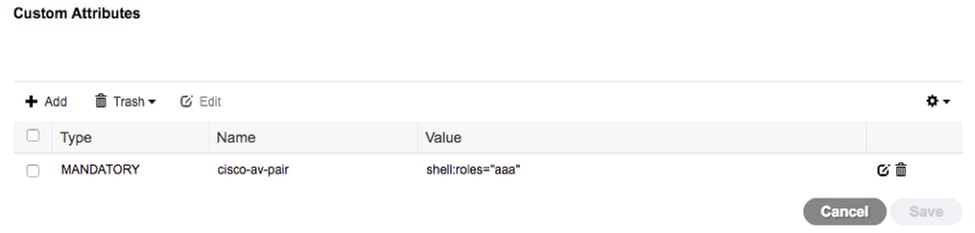
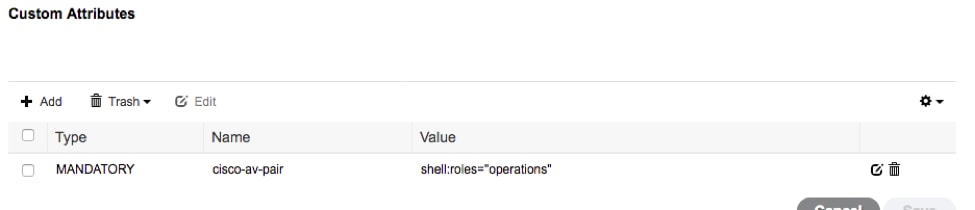
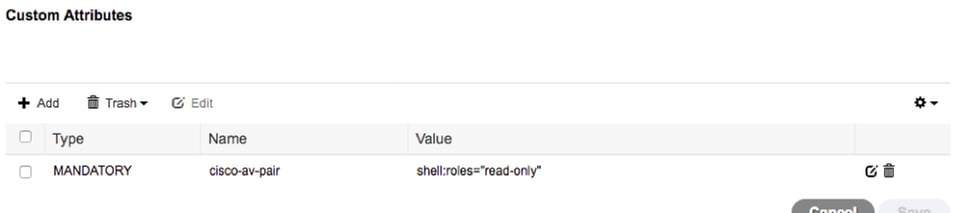
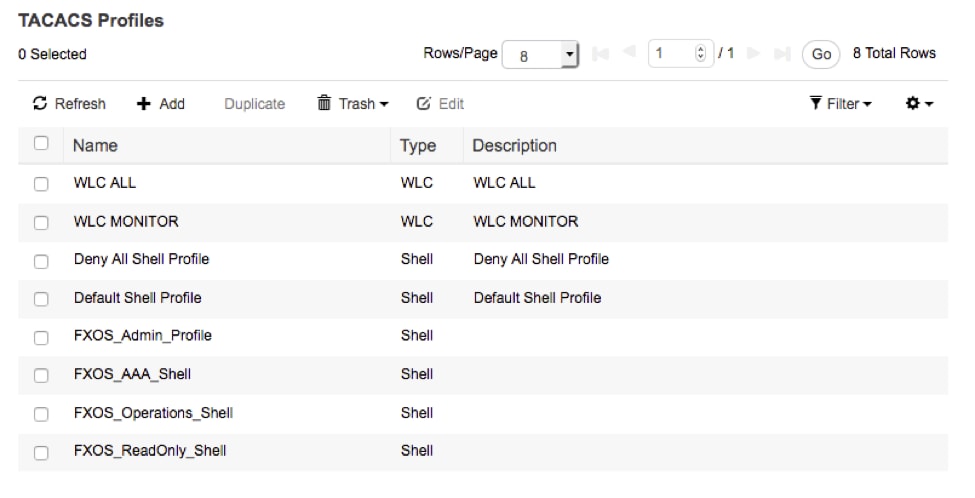
Criando a política de autorização TACACS
Etapa 1. Navegue até Centros de trabalho > Administração do dispositivo > Conjuntos de políticas de administração do dispositivo.
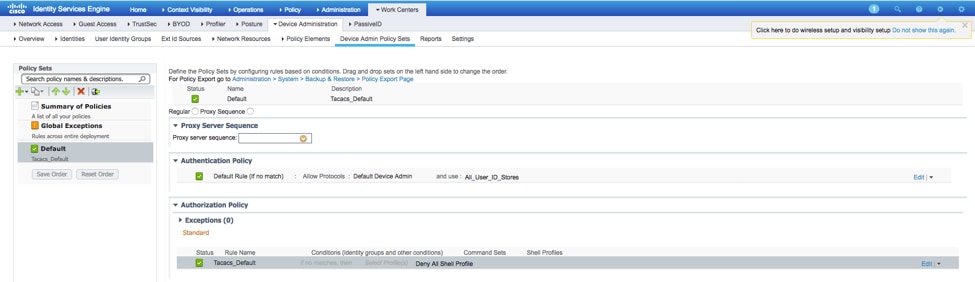
Etapa 2. Certifique-se de que a Política de Autenticação aponte para o banco de dados de Usuários Internos ou para o Repositório de Identidades necessário.

Etapa 3. Clique na seta ao final da diretiva de autorização padrão e clique em inserir regra acima.

Etapa 4. Insira os valores da regra com os parâmetros necessários:
4.1. Nome da regra: Regra de administração FXOS.
4.2. Condições.
Se: O grupo de identidade do usuário é ADMIN FXOS
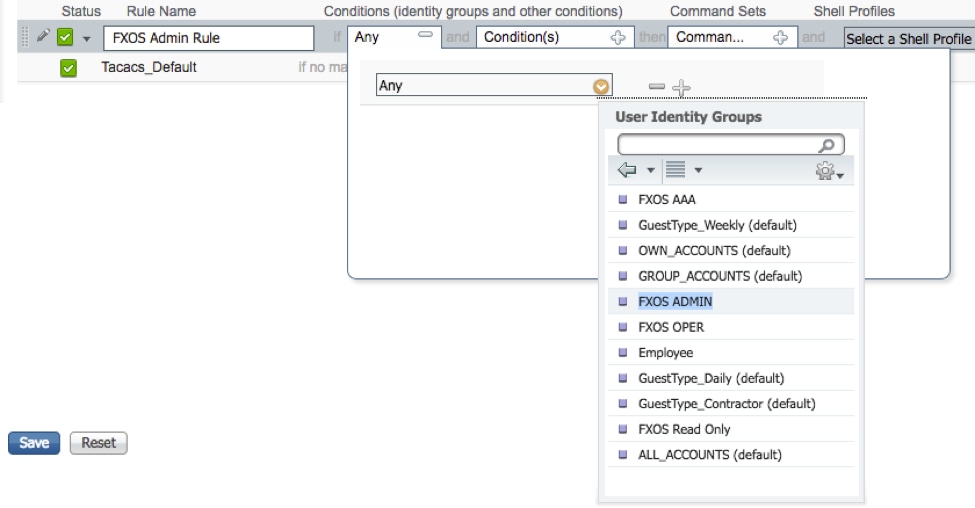
E dispositivo: Tipo de dispositivo é igual a todos os tipos de dispositivo #FXOS
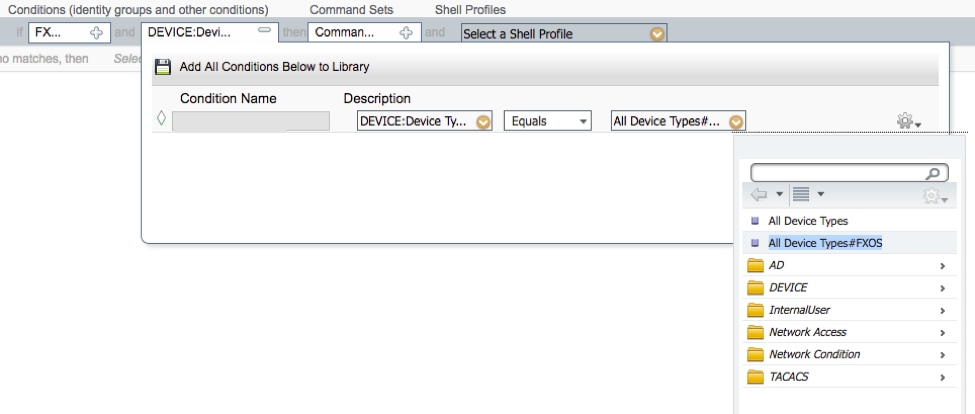
Perfil da Shell: FXOS_Admin_Profile
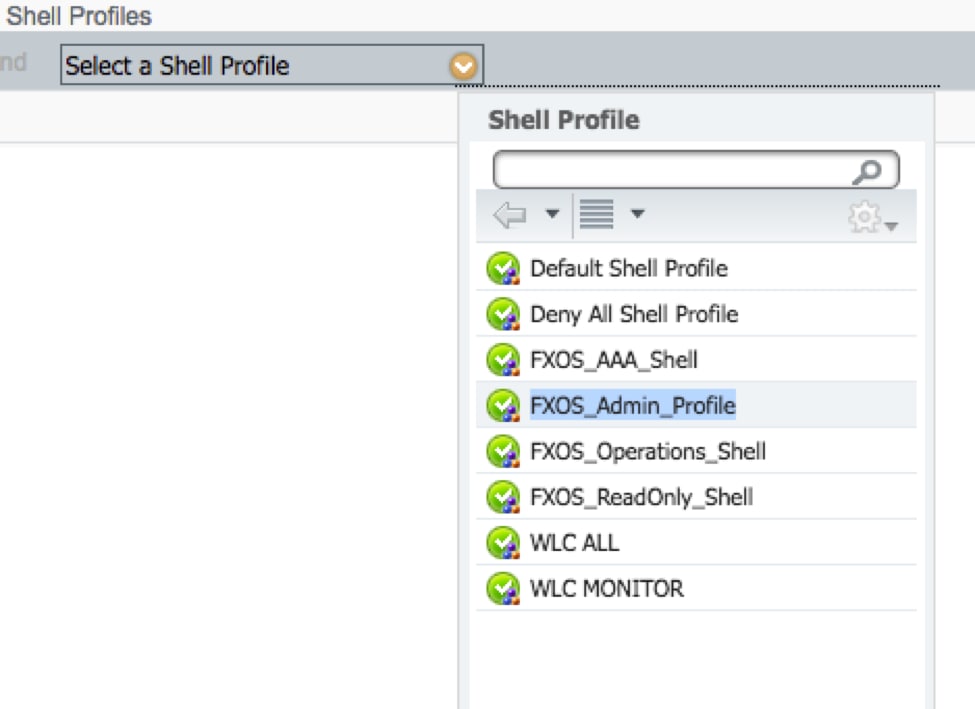
Etapa 5. Clique em Concluído.
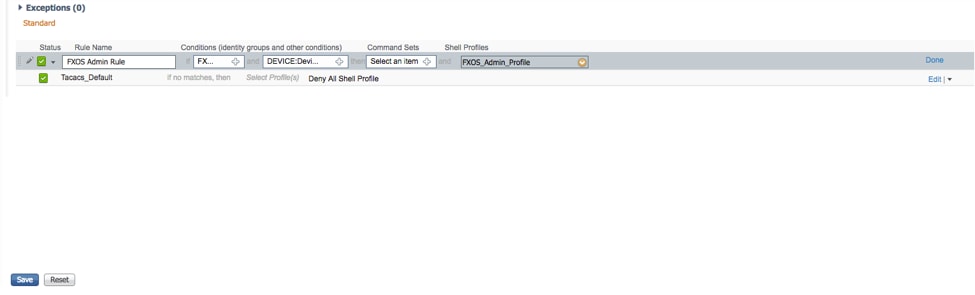
Etapa 6. Repita as etapas 3 e 4 para as funções de usuário restantes e, quando terminar, clique em SALVAR.
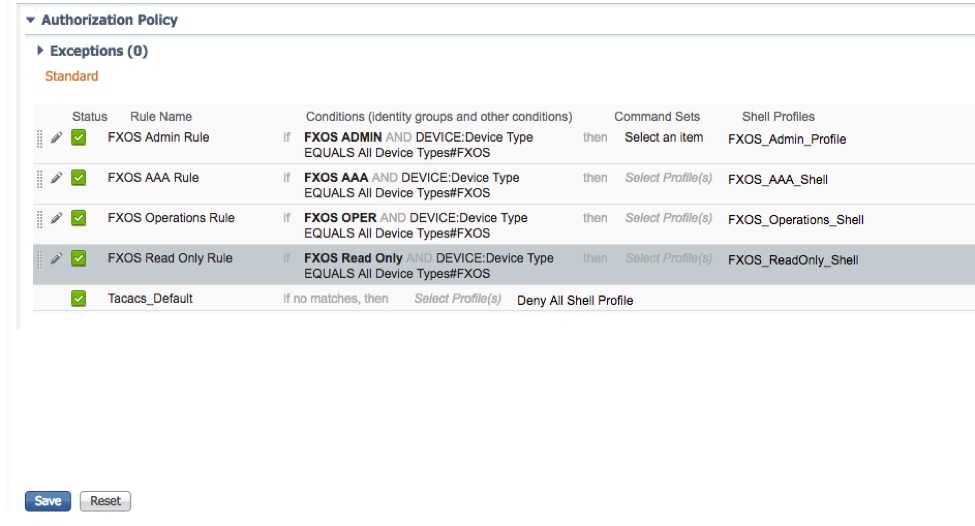
Verificar
Agora você pode testar cada usuário e verificar a função de usuário atribuída.
Verificação de chassi FXOS
1. Faça Telnet ou SSH para o chassi FXOS e faça login usando qualquer um dos usuários criados no ISE.
Nome de usuário: fxosadmin
Senha:
fpr4120-TAC-A# segurança de escopo
fpr4120-TAC-A /security # show remote-user detail
Arquivo de usuário remoto:
Descrição:
Funções de usuário:
Nome: aaa
Nome: somente leitura
Usuário remoto fxosadmin:
Descrição:
Funções de usuário:
Nome: admin
Nome: somente leitura
Usuário remoto operacional:
Descrição:
Funções de usuário:
Nome: operações
Nome: somente leitura
Fxosor do usuário remoto:
Descrição:
Funções de usuário:
Nome: somente leitura
Dependendo do nome de usuário inserido, a cli do chassi do FXOS exibirá apenas os comandos autorizados para a função de usuário atribuída.
Função de Usuário Admin.
fpr4120-TAC-A /security # ?
Reconhecer
clear-user-sessions Clear User Sessions
criar objetos gerenciados
excluir excluir objetos gerenciados
desabilitar desabilita serviços
enable Habilita serviços
inserir um objeto gerenciado
escopo Altera o modo atual
definir valores de propriedade
show system information
terminar sessões cimc ativas
fpr4120-TAC-A# connect fxos
fpr4120-TAC-A (fxos)# debug aaa-requests
fpr4120-TAC-A (fxos)#
Função de usuário somente leitura.
fpr4120-TAC-A /security # ?
escopo Altera o modo atual
definir valores de propriedade
show system information
fpr4120-TAC-A# connect fxos
fpr4120-TAC-A (fxos)# debug aaa-requests
% Permissão negada para a função
2. Navegue até o endereço IP do chassi FXOS e faça login usando qualquer um dos usuários criados no ISE.
Função de Usuário Admin.
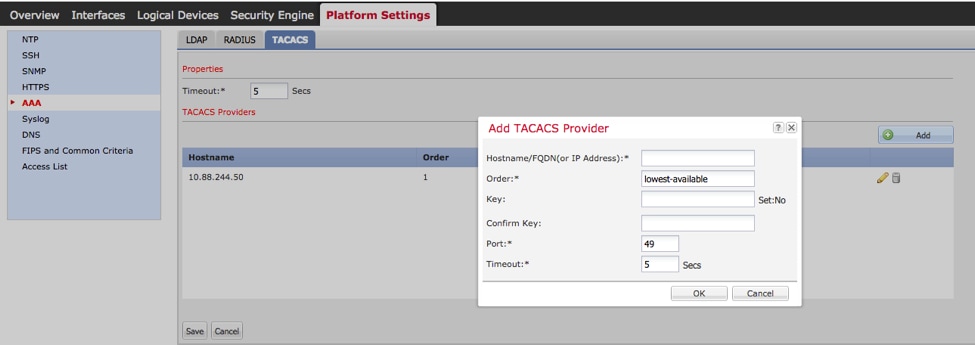
Função de usuário somente leitura.

Note: Observe que o botão ADD está acinzentado.
Verificação do ISE 2.0
1. Navegue até Operations > TACACS Livelog. Você deve ser capaz de ver tentativas bem-sucedidas e com falha.
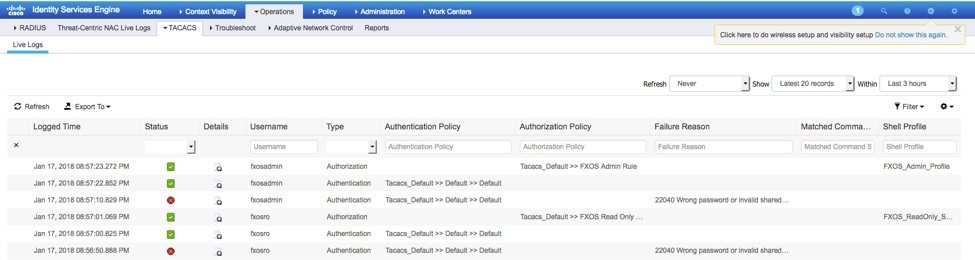
Troubleshoot
Para depurar a autenticação e a autorização AAA, execute os seguintes comandos na cli do FXOS.
fpr4120-TAC-A# connect fxos
fpr4120-TAC-A (fxos)# debug aaa-requests
fpr4120-TAC-A (fxos)# debug aaa event
fpr4120-TAC-A (fxos)#debug aaa errors
fpr4120-TAC-A (fxos)#term mon
Após uma tentativa de autenticação bem-sucedida, você verá a seguinte saída.
2018 Jan 17 15:46:40.305247 aaa: aaa_req_process para autenticação. session no 0
2018 Jan 17 15:46:40.305262 aaa: aaa_req_process: Solicitação geral de AAA do appln: login appln_subtype: padrão
2018 Jan 17 15:46:40.305271 aaa: try_next_aaa_method
2018 Jan 17 15:46:40.305285 aaa: total de métodos configurados é 1, índice atual a ser tentado é 0
2018 Jan 17 15:46:40.305294 aaa: fp_req_using_method
2018 Jan 17 15:46:40.305301 aaa: AAA_METOD_SERVER_GROUP
2018 Jan 17 15:46:40.305308 aaa: aaa_sg_method_handler group = tacacs
2018 Jan 17 15:46:40.305315 aaa: Usando sg_protocol que é passado para esta função
2018 Jan 17 15:46:40.305324 aaa: Enviando solicitação para o serviço TACACS
2018 Jan 17 15:46:40.305384 aaa: Grupo de métodos configurado com êxito
2018 Jan 17 15:46:40.554631 aaa: aaa_process_fd_set
2018 Jan 17 15:46:40.555229 aaa: aaa_process_fd_set: mtscallback em aaa_q
2018 Jan 17 15:46:40.555817 aaa: mts_message_response_handler: uma resposta mts
2018 Jan 17 15:46:40.556387 aaa: prot_daemon_reponse_handler
2018 Jan 17 15:46:40.557042 aaa: sessão: 0x8dfd68c removido da tabela de sessão 0
2018 Jan 17 15:46:40.557059 aaa: is_aaa_resp_status_successful status = 1
2018 Jan 17 15:46:40.557066 aaa: is_aaa_resp_status_successful é TRUE
2018 Jan 17 15:46:40.557075 aaa: aaa_send_client_response para autenticação. session->flags=21. aaa_resp->flags=0.
2018 Jan 17 15:46:40.557083 aaa: AAA_REQ_FLAG_NORMAL
2018 Jan 17 15:46:40.557106 aaa: mts_send_response Bem-sucedido
2018 Jan 17 15:46:40.557364 aaa: aaa_req_process para autorização. session no 0
2018 Jan 17 15:46:40.557378 aaa: aaa_req_process chamado com o contexto do appln: login appln_subtype: default authen_type:2, authen_method: 0
2018 Jan 17 15:46:40.557386 aaa: aaa_send_req_using_context
2018 Jan 17 15:46:40.557394 aaa: aaa_sg_method_handler group = (nulo)
2018 Jan 17 15:46:40.557401 aaa: Usando sg_protocol que é passado para esta função
2018 Jan 17 15:46:40.557408 aaa: solicitação AAA baseada em contexto ou direcionada(exceção: não uma solicitação de retransmissão). Não receberá cópia da solicitação aaa
2018 Jan 17 15:46:40.557415 aaa: Enviando solicitação para o serviço TACACS
2018 Jan 17 15:46:40.801732 aaa: aaa_send_client_response para autorização. session->flags=9. aaa_resp->flags=0.
2018 Jan 17 15:46:40.801740 aaa: AAA_REQ_FLAG_NORMAL
2018 Jan 17 15:46:40.801761 aaa: mts_send_response Bem-sucedido
2018 Jan 17 15:46:40.848932 aaa: CÓDIGO ANTIGO: accounting_mid_update
2018 Jan 17 15:46:40.848943 aaa: aaa_create_local_acct_req: user=, session_id=, log=adicionou user:fxosadmin à função:admin
2018 Jan 17 15:46:40.848963 aaa: aaa_req_process para contabilidade. session no 0
2018 Jan 17 15:46:40.848972 aaa: A referência de solicitação MTS é NULL. solicitação LOCAL
2018 Jan 17 15:46:40.848982 aaa: Definindo AAA_REQ_RESPONSE_NOT_NEEDED
2018 Jan 17 15:46:40.848992 aaa: aaa_req_process: Solicitação geral de AAA do appln: appln_subtype padrão: padrão
2018 Jan 17 15:46:40.849002 aaa: try_next_aaa_method
2018 Jan 17 15:46:40.849022 aaa: nenhum método configurado para o padrão
2018 Jan 17 15:46:40.849032 aaa: nenhuma configuração disponível para esta solicitação
2018 Jan 17 15:46:40.849043 aaa: try_fallback_method
2018 Jan 17 15:46:40.849053 aaa: fp_req_using_method
2018 Jan 17 15:46:40.849063 aaa: local_method_handler
2018 Jan 17 15:46:40.849073 aaa: aaa_local_accounting_msg
2018 Jan 17 15:46:40.849085 aaa: atualização:::usuário adicionado:fxosadmin à função:admin
Após uma tentativa de autenticação com falha, você verá a seguinte saída.
2018 Jan 17 15:46:17.836271 aaa: aaa_req_process para autenticação. session no 0
2018 Jan 17 15:46:17.836616 aaa: aaa_req_process: Solicitação geral de AAA do appln: login appln_subtype: padrão
2018 Jan 17 15:46:17.837063 aaa: try_next_aaa_method
2018 Jan 17 15:46:17.837416 aaa: total de métodos configurados é 1, índice atual a ser tentado é 0
2018 Jan 17 15:46:17.837766 aaa: fp_req_using_method
2018 Jan 17 15:46:17.838103 aaa: AAA_METOD_SERVER_GROUP
2018 Jan 17 15:46:17.838477 aaa: aaa_sg_method_handler group = tacacs
2018 Jan 17 15:46:17.838826 aaa: Usando sg_protocol que é passado para esta função
2018 Jan 17 15:46:17.839167 aaa: Enviando solicitação para o serviço TACACS
2018 Jan 17 15:46:17.840225 aaa: Grupo de métodos configurado com êxito
2018 Jan 17 15:46:18.043710 aaa: is_aaa_resp_status_successful status = 2
2018 Jan 17 15:46:18.044048 aaa: is_aaa_resp_status_successful é TRUE
2018 Jan 17 15:46:18.044395 aaa: aaa_send_client_response para autenticação. session->flags=21. aaa_resp->flags=0.
2018 Jan 17 15:46:18.044733 aaa: AAA_REQ_FLAG_NORMAL
2018 Jan 17 15:46:18.045096 aaa: mts_send_response Bem-sucedido
2018 Jan 17 15:46:18.045677 aaa: aaa_cleanup_session
2018 Jan 17 15:46:18.045689 aaa: mts_drop de msg de solicitação
2018 Jan 17 15:46:18.045699 aaa: aaa_req deve ser liberada.
2018 Jan 17 15:46:18.045715 aaa: aaa_process_fd_set
2018 Jan 17 15:46:18.045722 aaa: aaa_process_fd_set: mtscallback em aaa_q
2018 Jan 17 15:46:18.045732 aaa: aaa_enable_info_config: GET_REQ para uma mensagem de erro de login
2018 Jan 17 15:46:18.045738 aaa: recuperou o valor de retorno da operação de configuração:item de segurança desconhecido
Informações Relacionadas
O comando Ethanalyzer na cli do FX-OS solicitará uma senha quando a autenticação TACACS/RADIUS estiver habilitada. Esse comportamento é causado por um bug.
ID do bug: CSCvg87518
Colaborado por engenheiros da Cisco
- Tony Remirez HarfuchTAC
- Jose Soto NolascoTAC
- Ezequiel TlecuitlTAC
Contate a Cisco
- Abrir um caso de suporte

- (É necessário um Contrato de Serviço da Cisco)
 Feedback
Feedback